-ћетки
-–убрики
- ƒети, ∆ивопись, »ллюстрации (167)
- Ќќ¬џ… √ќƒ и –ќ∆ƒ≈—“¬ќ (97)
- Ќовый год клипарты (28)
- Ќаборы рисованные (55)
- липарт - Ћюди PNG (25)
- ѕ–ј«ƒЌ» » (21)
- липарт - ƒетский PNG (17)
- ÷веты PNG (15)
- ”роки по плагинам (12)
- ƒ≈Ќ№ –ќ∆ƒ≈Ќ»≈ (10)
- Portable программы (7)
- ¬идео уроки (7)
- ƒети, ‘отографи€ (7)
- —крап - ‘оны (6)
- липарт - ƒети PNG (6)
- Vector (6)
- Valentine's Day (5)
- Oнлайн графические редакторы (4)
- ѕам€тка дл€ начинающих фотошоперов (4)
- файлы (4)
- ќткрытки (4)
- Ѕесплатные онлайн сервисы (3)
- ‘оторедакторы онлайн (3)
- Card (3)
- ¬идео (2)
- CorelDRAW (1)
- Flash и флешь уроки,флешь файлы (1)
- надписи (цифры,текст) (1)
- FLOWERS VINTAGE (1)
- видеоуроки по работе с фильтрами дл€ Photoshop (1)
- ƒетские фотографии,фотографы (0)
- *√енераторы/- фотоэффекты (0)
- »нтересные сайты (2)
- артины разных хужожников (69)
- –амочки (25)
- ‘оны - коллажи (7)
- actions(экшен) (2)
- јудио- —казки (2)
- Ѕродилка по ‘отошопу (3)
- ¬опросы по јнимации (1)
- ƒетские фоны (2)
- дл€ оформлени€ дневника (5)
- »нтересно (с миру по нитке) (4)
- исти (7)
- липарт - ƒекор (7)
- липарт векторный (19)
- липарты (91)
- конвертер (10)
- маски (19)
- ѕлагины (90)
- ѕоздравлени€,тосты,пожелани€ (1)
- ѕолезные советы (пригодитс€) (4)
- ѕолезные ссылки (9)
- ѕрограммы (117)
- –абота с текстом в фотошопе (8)
- –абота с текстом в фотошопе (2)
- сайты дл€ ‘отошопера (1)
- —крап-набор - Ћейблы (10)
- Ќаборы комплекты (163)
- Ќаборы дл€ детей (124)
- —писок фотосайтов (1)
- ——ылки (38)
- —тили, градиент (6)
- —тихи (2)
- “екстуры/фоны (4)
- ”роки јнимации (103)
- ”роки по Photoshop онлайн (5)
- ”роки по программам (73)
- ”роки по рисованию в фотошопе (7)
- ”роки по ‘отошопу: оллекци€ ссылок (5)
- ”роки фотошоп (182)
- фигуры (1)
- фильтры (16)
- ‘оны (19)
- фотографы (9)
- ‘отоклипарт. (2)
- Ўрифты (20)
- ~GIMP~ (21)
-ћузыка
- Mehdi - Heavens Rain
- —лушали: 16016 омментарии: 0
-ѕоиск по дневнику
-—татистика
–исуем шарик на Єлку |
ѕопробуем нарисовать шарик на Єлку.
1. —оздадим новый документ с прозрачным фоном например 500 на 500 пикс.
2. ¬з€ть инструмент " ѕр€моугольное выделение" и создать квадрат меньших по размеру документа. «алить его желаемым цветом
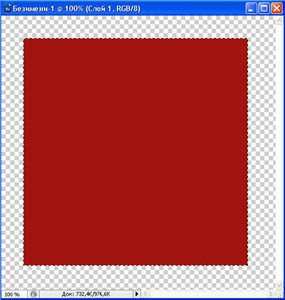
3. ƒалее шагаем ‘ильтр - –ендеринг - Ѕлик

4. ‘ильтр-»скажение-ѕол€рные координаты (галочку ставим в «ѕол€рные в пр€моугольные»)
5. –едактирование-“рансформирование-ќтразить по вертикали
6. »скажение-ѕол€рные координаты (галочку ставим в «ѕр€моугольные в пол€рные»)

7. »дЄм ¬ыделение - ќтменить выделение
8. ¬з€ть инструмент " ќвальное выделение" и обвести контур нашего будущего шарика

9. Ўагаем ¬ыделение - »нверси€ и нажать Delete
10. —оздаЄм пипочку сверху шарика. —оздать новый слой. вз€ть инструмент " ѕр€моугольное выделение" и раст€нуть пр€моугольник

11. «алить градиентом

12. «атем придаЄм пр€моугольнику нужную форму. »дЄм –едактирование - “рансформирование - ƒеформаци€ и за точки подт€гиваем горизонтальные линии деформиру€ их

13. ¬з€ть ќвальное выделение и создать верхнюю часть пипачки. «алить еЄ нужным цветом


14. ƒелаем петельку. —оздать новый слой. ¬з€ть " ќвальное выделение", создать овал

15. «аходим –едактировать - ¬ыполнить обводку. ¬ыбираем нужный цвет, пиксели ставим по усмотрению ( у мен€ 5 пикс)

16. ѕолученый овал перемещаем в нужное место. ЅерЄм ластик и удал€ем нижнюю часть овала. ѕри желании можно петле придать тень.
”красить по желанию




| –убрики: | ”роки по рисованию в фотошопе |
ѕроцитировано 5 раз
| омментировать | « ѕред. запись — дневнику — —лед. запись » | —траницы: [1] [Ќовые] |






